Reklaam
 Kui tihti te kasutate Google'i pildiotsing?
Kui tihti te kasutate Google'i pildiotsing?
Või vältate pildiotsingust sõna „alati teie nägu” Google Veebiotsing? Mina, üks olen harjunud Flickr kasutaja; vaid aeg-ajalt Google'i pildiotsingusse välimus. Ja sellise käepärase võimsa pildi otsimootori tähelepanuta jätmine oli kohtuotsuse viga.
Niisiis pani minu otsus kasutada veebiteenust võimuotsingutes mind varjukülje alla ja õppisin, kuidas saaksin oma pildiotsingu kogemust üle laadida.
Google'i pildiotsingu operaatorid ja Täpsem pildiotsing Valikud aitavad tuua laserotsingu teravustamise meie otsingusse. Ja neid saab kasutada mitmel viisil. Vaatleme seda koos - loetlen kümme viisi, mida saab täpsema Google'i otsingu korral kasutada täpsusega täpse pildi tulemuste tagastamiseks ja mis aitab teid nii mitmel viisil.
1. Otsige veebisaidilt kõiki selle pilte

Google'i operaatorid töötavad samamoodi nagu veebiotsingu operaatorid. [sait:] operaatorit saab kasutada konkreetse pildi kõigi piltide leidmiseks. See on mugav, kuna Google'i kohandatud otsingukast veebisaitidel ei sisalda pildiotsingu võimalust. Näiteks võin sisestada
sait: makeuseof.com kõigi sellele veebisaidile kuuluvate piltide saamiseks.Võib-olla sooviksite meie koopiat Google Cheat Sheet 10 hädavajalikku pettelehte allalaadimiseks Loe rohkem koos kõigi operaatoritega, et saada Google'i ninjaks.
2. Otsige kindla suurusega pilte

[pildi suurus:] operaator on üsna mugav, kui soovite leida teatud mõõtmetega pilte - suuri või väikeseid. Kasutatakse koos [faili tüüp:] operaatorist saab see võimsaks tööriistaks konkreetsete pikslite piltide jahutamisel. Näiteks sisestades kujutise suurus: 580 × 400 tagastab mainitud suurusele vastavad tulemused. Failitüübi operaatori kasutamine, nt kujutise suurus: 580 × 400 failitüüp: JPEG filtreerib JPEG-pilte teistest failitüüpidest.
Samu tulemusi saab hõlpsamini saavutada 2006 Täpsem pildiotsing.
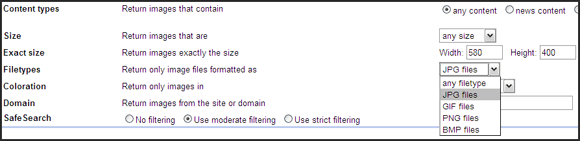
Võite proovida ka alternatiivset liidest Imagery'is (see töötab ainult Firefoxis).
3. Täpsema Google'i otsingu kasutamine töölaua taustapiltide jaoks
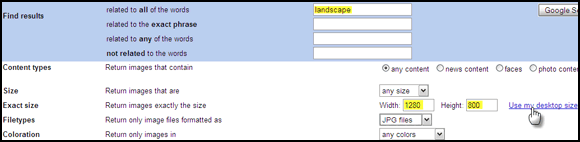
Täpsema pildiotsingu lehel on ka ühe klõpsuga link, mis hindab teie monitori eraldusvõimet ja tagastab antud märksõnade korral ainult need pildid. Näiteks töölaua suurusega 1280 × 800 ja kasutades otsingusõna „˜landscape”, saan tagasi ligi 700+ panoraamse taustapilti.
4. Otsige sisu järgi

Nüüd saame otsida mitmesugust sisu - nägusid, fotosid, jooniseid, lõikepilte, uudistepilte jne.
Mitte ainult seda, vaid tulemusi saab tulemuste lehe rippmenüüst täiendavalt filtreerida värvi ja suuruse järgi.
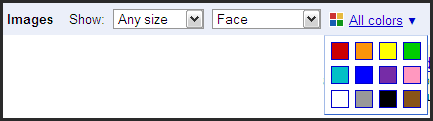
5. Otsige sarnaseid pilte
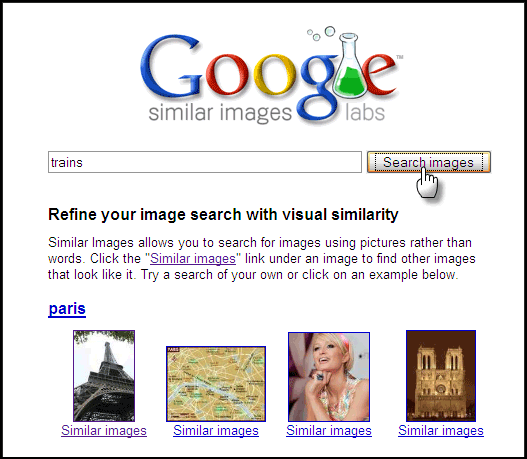
See on täiustatud Google'i otsingu funktsioon piltidele, mida Google Labs veel täpsustab. Google'i sarnased pildid, nagu nimigi ütleb, võimaldab teil veelgi põhjalikumalt uurida, tuues rohkem tulemusi, mis sarnanevad põhipildiga. See eksperimentaalne teenus toimib nagu Google'i pildiotsingu peegelsait. Ainult sellel on iga pildi all sarnane link. Klõpsake sellel ja saate rohkem „sarnaseid” pilte. Loe selle kohta lähemalt siit.
6. Otsige kaamera tüübi järgi juhuslikke pilte

Nagu minusugused fotod tahavad fotod, tahavad nad tihti näha fotoaparaate, mis on tehtud erinevate kaameravalmistajate poolt. Muidugi saan ma sisestada oma kaamera valmistamise ja teha tavalise pildiotsingu. Muus osas võin külastada saiti nagu Rämpsu Google'i-põhise liidese kasutamiseks. Saan valida rippmenüüst fotoaparaatide tüübi, mille abil pilte leida, ja klõpsata juhusliku valimi saamiseks. Tulemused paljastavad huvitavaid elulugusid ja selle taga olevat kaameratööd.
7. Sinus oleva kunstniku jaoks
Kui olete huvitatud maalidest ja pintslitööde geniaalsusest, kirjutage lihtsalt oma lemmikmaalija nimi. Eelistatavalt määrake rippmenüüst suurus eriti suureks või suureks. Google'i pildid on iseenesest õppetund. Proovige seda 'Monet'.
8. Piltide sõnad
Sõnad ja nende sõnastiku tähendus on korras. Kuid selleks, et moodustada oma vaimne leksikon, aitavad pildimaterjalid tõesti kaasa. Midagi sellist - surnud inimese ujuk. Tippige see pildiotsingu abil ja vaadake sõnaga seotud pilte. See jätab tähenduse tõesti mõttesse.
9. Looge oma Google'i pildigalerii
Google Image Ripper - Pisipiltide klõpsamine ja seejärel üksikute fotode allalaadimine on valusate randmete retsept. Kasutades sellist veebiteenust nagu Google Image Ripper, saan pisipiltidest mööda minna ja saada täissuuruses pildid ühele lehele. Ehkki pilte piiravad serveripiirangud, on pildi tulemusi siiski käputäis. Tööriist on saadaval ka kliendipoolse Greasemonkey skriptina, mis annab veelgi rohkem tulemusi.
WebImageGrab Light - selle arveldamine toimub 3D-veebiotsingu ja pildibrauserina, mida toetab Google Image Search. Tasuta versioon on piiratud ainult 30 pildiga. Sisestage märksõna ja tööriist laadib pildid kausta.
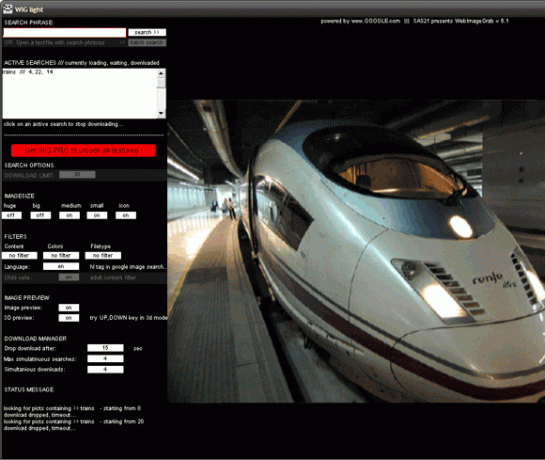
Autonoomne tarkvara ühildub Windows ja Mac OS.
10. Kasutage ainult Creative Commonsi pilte
- Avaliku domeeni pildid: lisage & as_rights = cc_publicdomain URL-ile
- Creative Commonsi omistus - sarnased pildid: lisage & as_rights = cc_sharealike URL-ile
- Creative Commonsi omistuspildid: lisage & as_rights = cc_attribute URL-ile
- Google'i opsüsteem - mitteametlik Google'i ajaveeb
- Otsing Creative Commonsi järgi ““ Pakub Creative Commonsi otsinguteenuseid Google'ile, Yahoo ja Flickrile jne.
- Halb naabruskond - SEO veebisait koos kasuliku Google'i pildiotsingukastiga.
Viimane, kuid mitte vähem tähtis, kui mõtlete pildi taaskasutamist. Erinevalt Yahoo-st ei ole Google seni oma valikute hulka lisanud nuppu selle väga olulise standardi jaoks. Kuigi see on olemas selle taustal. Creative Commons on muide nagu avatud litsentside rühm, mis võimaldab loojatel jagada oma töid kogu maailmaga.

Creative Commonsi litsentside abil saab otsingut filtreerida, lisades tulemuste URL-i järgmised parameetrid. Lihtsamalt saab kasutada veebiteenuseid, mis kasutavad seda parameetrit liuguri liidese taga. Neist kolm leiate siit. Või kasutage Firefoxis saadaolevat Greasemonkey skripti.
Google'i piltide Creative Commonsi skript võimaldab teil otsingutulemusi filtreerida Creative Commonsi autoriõiguse litsentside alusel.
Kas soovite rohkem teada saada Creative Commonsi kohta? Loe meie eelmist postitust 3 näpunäidet Creative Commonsist rohkem kasu saamiseks. 3 näpunäidet Creative Commonsist rohkem kasu saamiseks Loe rohkem
Jah, see oli üsna pikk postitus. Selle eesmärk on lihtsalt näidata selle Google'i tööriista tohutut võimsust, mida lihtsa liidese tõttu ei kasutata. Loodame, et meil õnnestub kasutada mõnda tema jõudu. Meie imagootsingud on selle jaoks paremad.
Kas teil on mõni trikk või nipp, millest ma ilma jäin? Andke meile kommentaarides märku.
Saikat Basu on Interneti, Windowsi ja produktiivsuse asedirektor. Pärast MBA ja kümneaastase turundusalase karjääri eemaldamist on ta nüüd kirglik aidata teistel oma jutuvestmisoskust parandada. Ta otsib kadunud Oxfordi koma ja vihkab halbu ekraanipilte. Kuid fotograafia, Photoshopi ja produktiivsuse ideed rahustavad tema hinge.


